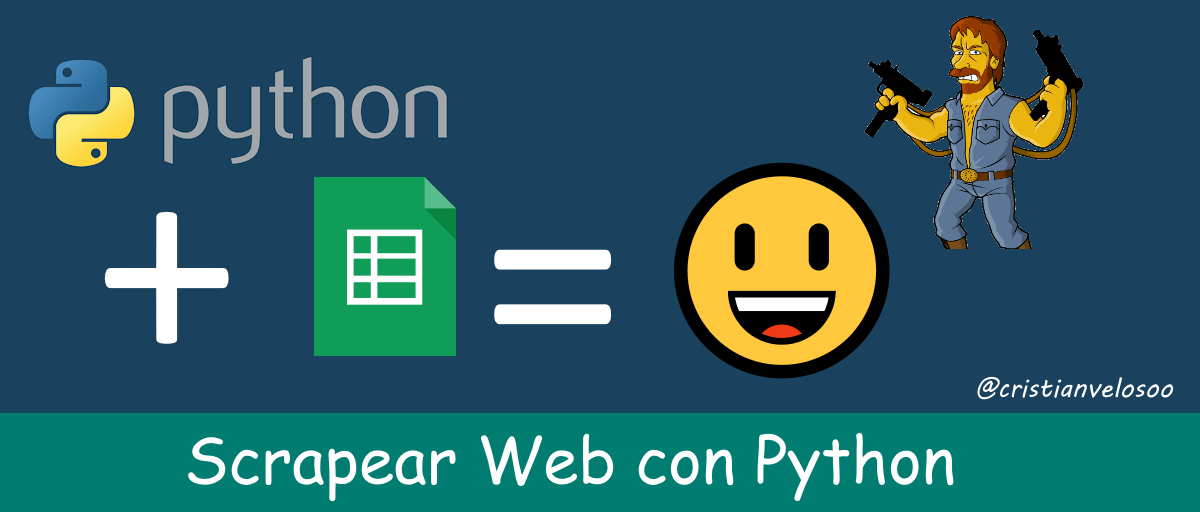
🚀 Crear nichos de Amazon afiliados con Python (Nivel Chuck Norris)

¡Muy buenas a todos!
Hace tiempo que tenia ganas de publicar un articulo de este estilo, me gusta la idea de mezclar un poco las actividades que mas me entusiasman, como es hacer SEO y Programar (no soy la gran cosa en ninguna, pero bueno es lo que hay je).
Como no sabia en que categoría colocar este articulo decidí crear una nueva con el nombre "nerdeadas" 🤓, donde voy a ir colocando todos los artículos de este estilo.
Espero que este sea el primero de muchos.
Pero bueno, sin mas preámbulos les cuento de que se trata todo esto. 👇
▷ ¿Cual es la idea?
Conceptualmente la idea es algo realmente simple, básicamente intento lograr un sistema que me permita levantar sitios de la manera mas rápida posible, y si es sin tocar código mucho mejor.
Lo que se me ocurrió, es que mediante una plantilla HTML sumado a unos datos que completamos en un Excel, poder levantar automáticamente un sitio para monetizar con Amazon afiliados.
Obviamente, formas de implementar esta idea hay miles, que en lugar de un excel puedo usar Google Sheets, que también puedo automatizar la carga del Sheet mediante Scraping y demás, pero bueno, son mejoras que están en la hoja de ruta, pero por falta de tiempo aun no pude llevar adelante. 🤷♂️
A fin de cuentas vas a poder descargarte todo el proyecto y manipularlo a tu gusto, mi objetivo no es venderle nada a nadie. Simplemente quiero aportar un poco con lo mio y si alguien quiere y puede mejorarlo bienvenido sea. 💪
Vamos por pasos 👇
▷ Primer paso
Descargar los fuentes desde aquí. 👇
Dentro del paquete vas a encontrar los siguientes 5 archivos y una carpeta. Les comento brevemente que función cumplen cada uno
Antes de continuar con los pasos me parece apropiado comentarles que función cumple cada uno de estos archivos.
➛ Archivo de configuración "configuracion.xlsx" ❎
⇨ Solapa Configuración
Este archivo cuenta con 4 solapas, la primer solapa es de configuración general del sitio, donde vas a poder configurar las siguientes cuestiones.
- Nombre del sitio
- Dominio
- Tag de Amazon Afiliado
- Mail de contacto
El tag de afiliado es obvio se utiliza para armar los enlaces a los productos de amazon con ese tag, mientras que el mail de contacto y el nombre del sitio se utiliza para armar la pagina de política de privacidad.

⇨ Solapa Inicio
La segunda solapa, te permite configurar algunos tag HTML para la pagina de inicio del sitio, esta se va a generar automáticamente con un subconjunto de los productos de cada categoría.
- Title
- Description
- H1
- Parrafo H1
⇨ Solapa Categorias
La tercer solapa, corresponde a las categorías de los productos, es aquí donde tenemos que declarar cuales son para luego incluir los productos en cada una de ellas.
Vas a poder colocar las típicas etiquetas HTML Title y Description para ayudar un poco al SEO y también un párrafo principal como un titulo H1,

¡Importante! 👀 Luego de cargar todas las categorías, debes colocar un FIN, para que el sistema entienda que no hay mas.
Para que se den una idea visual, la imagen siguiente corresponde a una pagina de categorías generada con este sistema.
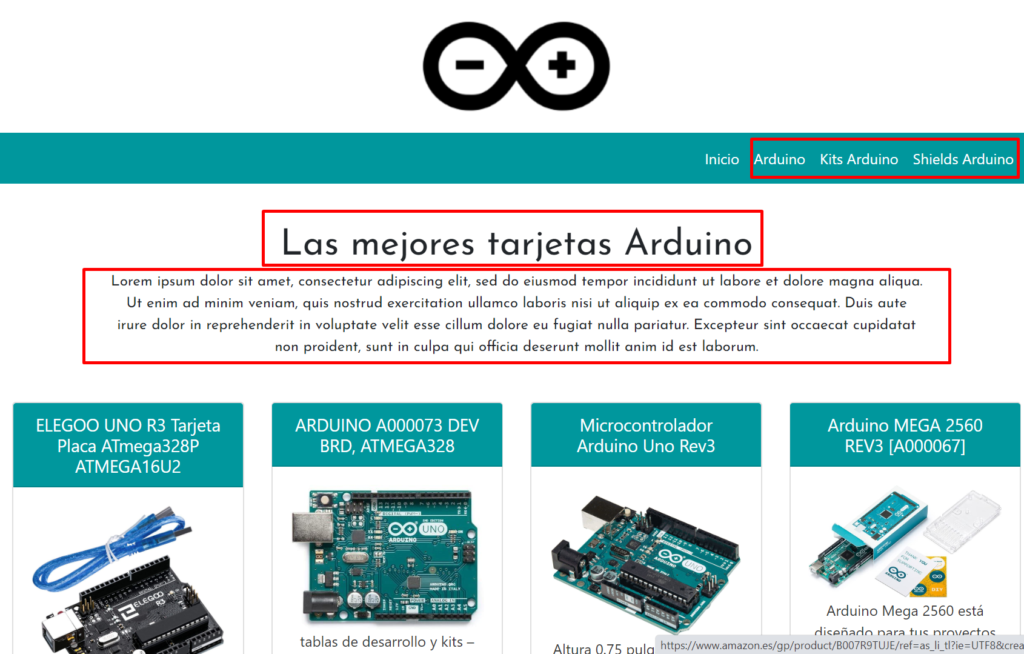
En rojo recuadro las parametrizaciones realizadas a través de esta solapa.
⇨ Solapa Productos
Ahora si, la cuarta y ultima solapa corresponde a los productos, cada producto cuenta con un Titulo, una Descripción y obviamente una Imagen. También vas a tener que colocar el código de ASIN de cada producto, eso lo vas a encontrar en la pagina del producto de Amazon.
Te muestro un ejemplo. 👇
¡Importante! 👀 La categoría asignada al producto debe coincidir con alguna de las cargadas en la solapa categorías
➛ Archivo "template.html"
Este archivo es el que le dará forma a tu sitio web, si hay algo que no te gusta o quieres personalizarlo, por ejemplo los colores o cualquier otra cosa, tienes que modificar este archivo.
El siguiente pedazo de codigo corresponde a una porción del HTML del template, todo lo que esta encerrado entre {{}} es lo que el sistema reemplazara con el contenido del excel.
<div class="container">
<div class="col-md-10 offset-md-1 text-center">
<h1 class="mb-2 mt-5" style="line-height:1em; font-family: 'Josefin Sans', sans-serif;">{{meta_h1}}</h1>
<p class="mb-5" style="font-family: 'Josefin Sans', sans-serif;">{{parrafo_del_h1}}</p>
</div>
<!-- Price Lis -->
<div class="container-fuild text-center">
<div class="row">
{{html_producto}}
</div>
</div>
</div>➛ Archivo “template_avisolegal.html”
La misma lógica que el template anterior, esta plantilla es la que utilizara el sistema para generar la pagina de política de privacidad y cookies.
➛ Archivo “script.py”
Este archivo es el que tiene toda la lógica, es el que deberías modificar si quieres agregarle funcionalidades que aun no tiene, cualquier mejora que quieras realizar vas a tener que hacerlo en este archivo. 😏
➛ Archivo "python.bat”
Este archivo es el ejecutable, el que debemos ejecutar para generar el sitio. Simplemente lo que hace es correr el script de python automáticamente.
Todos los archivos del sitio generado se van a depositar dentro de la carpeta MiSitio, dentro de esta carpeta también va a crear otra con el nombre Images.
Dentro de la carpeta Images, vas a tener que depositar una imagen con el nombre Logo.png. Esa imagen sera la que se muestre aquí. 👇
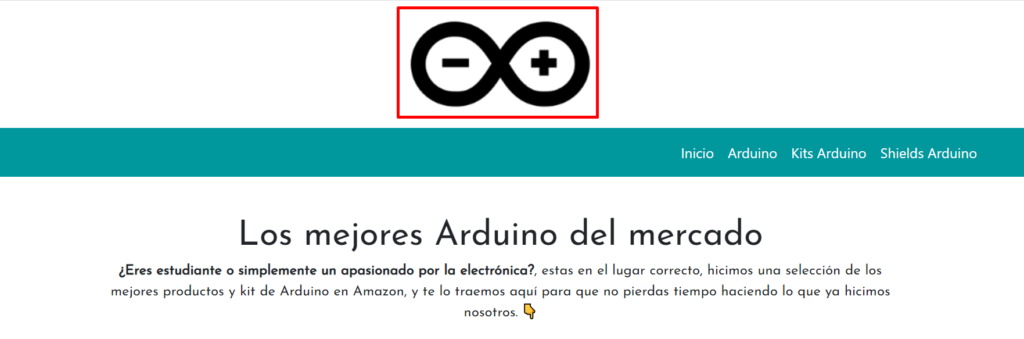
▷ Segundo paso
Ahora si, ya te explique de forma breve que función cumple cada uno de los archivos, continuemos.
En este paso vas a tener que instalar Python, si no lo tienes instalado lo puedes descargar desde la pagina oficial.
Cuando lo instales, para verificar que se instalo correctamente desde la consola de windows puedes ejecutar el siguiente comando.
python --versiondeberías ver la versión de python que instalaste.
▷ Tercer paso (Instalando librerias)
El script hace uso de los siguientes módulos, vamos a tener que instalarlas, no te preocupes es muy simple.
import openpyxl #Open xls
import os #Gestion de archivos
import errno #Manejo de exceptPara hacerlo solo debes ingresar a la consola de windows y ejecutar la siguiente linea de comando.
pip install openpyxlLas otras dos librerías ya vienen incluidas desde la versión 3.6 de python.
▷ Cuarto paso
Ya falta poquito, en este paso ya estamos en condiciones de ejecutar el script que nos va a generar los archivos del sitio web.
Obviamente previo a esto vas a tener que completar el excel con todas las categorías y los productos que te comente al principio, pero para probarlo no viene nada mal ejecutarlo asi como esta, ya te lo deje cargado con algunos productos que te pueden servir de prueba.
Para ejecutarlo, simplemente tenemos que hacer doble clic en el archivo python.bat
Si todo sale bien, deberías ver unos prints similares a estos.

Luego vas a ver que dentro de la carpeta misitio se crearon todos los archivos correspondientes al sitio web. 👇
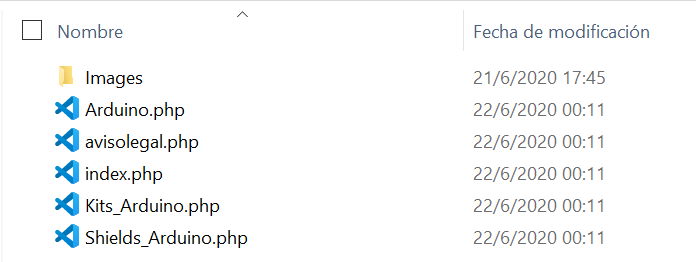
Como te comente antes, el sistema genero automáticamente un archivo por cada categoría (con la lógica para presentar todos los productos asociados), la pagina de inicio con un resumen de los productos de cada categoría y una pagina de políticas de privacidad.
También, como comente antes se encuentra la carpeta imagen, donde vas a tener que colocar la imagen de tu logo.
▷ Quinto paso (Upload)
En este paso solo queda subir los archivos al servidor, ¿cuales archivos?, todos los que se generaron automáticamente y se encuentran dentro de la carpeta misitio.
Les comparto el ejemplo del nicho que verían si no modifican nada del excel que descargaron, es decir si lo dejan así como esta.
✔ Conclusiones
Como ya te abras dado cuenta, así tal cual esta el sistema no tiene nada de automático, es cierto que se puede mejorar muchísimo y quizás lograr un alto grado de automatización.
La realidad, por no disponer del tiempo necesario que me hubiera gustado es que no lo pude avanzar mas de lo que actualmente ven. Es por eso que hago publico el código y la idea para que cualquier pueda tomarla y mejorarla a su gusto.
Pero entonces, si no es automático, ¿que ventajas tiene todo esto Cristian?.
Muy probablemente te preguntes eso, te voy a responder contandote el uso que yo le doy.
En mi caso personal, lo utilizo para levantar nichos simples muy rápido, sin perder tiempo instalando wordpress y demás cuestiones.
Creo 3 o 4 nichos en el día, los hago publico y los dejo ahí a ver que pasa. Posteriormente si veo que alguno de ellos comienza a dar ingresos, le dedico mas tiempo para mejorarlo. 🙂
En fin, espero que lo puedan utilizar sin problemas.
Chau Chau.
-
Hola Cristian, mira que lo he probado por varias veces todo lo planteado, pero nada.. no consigo que funcione.. ¿a día de hoy funciona?
Saludos
-
Hola Cristian, se puede adaptar para Aliexpress associates? Por ejemplo cambiando el boton de Ver en AliExpress, ademas del codigo de afiliado.
-
E--S--P--E--C--T--A--C--U--L--A--R !!!!!!!!!! Gracias por este pedazo de aporte..
Ahora que estoy viendo un poco el tema nichos y tal me parece de fábula el contenido.. en cuanto tenga tiempo lo pongo en marcha..
abrazos!
-
Pues el post lo amerita. Abrazo grande.
-
Hola! Gracias!
una pregunta ¿alguna herramienta para obtener data de Amazon de Titulo Descripcion Imagen ASIN? -
Hola,
la idea esta genial, aunque yo por lo qué veo, los ficheros qué generas son realmente html. ¿Porqué llamarlos .php? lo digo porque estas obligando al webserver a compilarlos aunque no tenga nada que compilar (vamos, tiene que pasar por el compilador de php).
Si los pones en .html ya el sistema no los va a parsear (al menos qué tengas alguna función el el sistema).
gracias por compartir cosas así!
un saludo
-
Todos los días entro a Twitter y siempre....
Aprendo algo
Sigo a alguien nuevo
Me suscribo algun news
Encuentro Blogs épicosTu blog me ha quitado media mañana pero de pura calidad.
Gracias por dedicar tu tiempo a enseñar
Saludos desde Chile
-
Sublime, con un retoque de CSS al gusto del consumidor, como la sal y pimienta, y ya lo tienes. Gracias Cristian.
Deja una respuesta
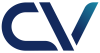
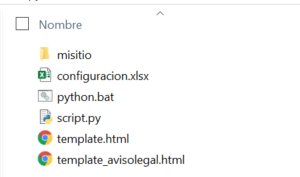

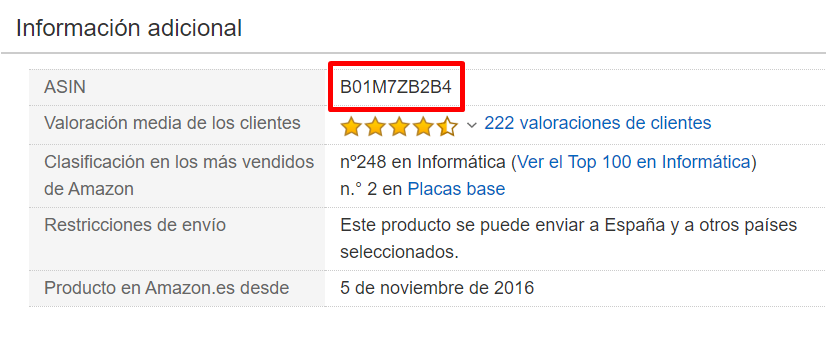
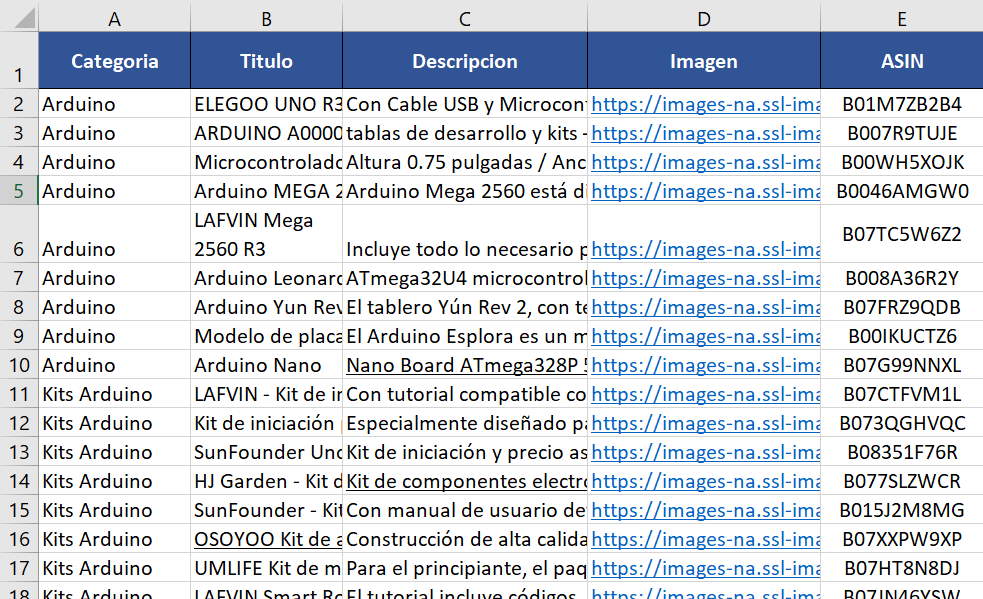
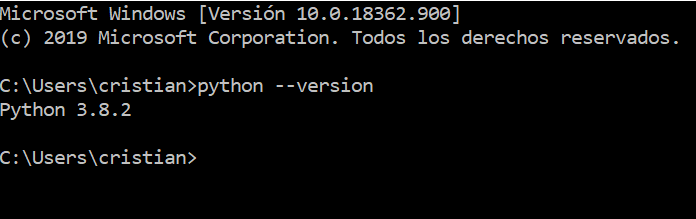
Mas cositas